Chào mừng bạn đến với bài viết chuyên sâu về lệnh slmgr, một công cụ không thể thiếu trong việc quản lý bản quyền Windows. Bài viết này sẽ cung cấp cho bạn cái nhìn toàn diện về lệnh slmgr là gì, từ định nghĩa cơ bản, các chức năng chính, cách sử dụng các lệnh phổ biến, đến các tình huống thực tế và những lưu ý quan trọng. Bạn sẽ không chỉ hiểu rõ về ý nghĩa lệnh slmgr mà còn nắm vững cách sử dụng lệnh slmgr một cách hiệu quả, đồng thời biết được chức năng lệnh slmgr mang lại trong việc duy trì và quản lý bản quyền Windows của mình. Chúng tôi sẽ giải đáp mọi thắc mắc của bạn về lệnh slmgr trong windows là gì?, giúp bạn tự tin làm chủ hệ thống của mình. Đây là bài viết chi tiết, được tối ưu hóa để mang lại giá trị cao nhất cho bạn, giúp bạn tránh gặp phải các lỗi lệnh slmgr thường gặp, đặc biệt trong việc sửa lỗi slmgr. Hãy cùng khám phá nhé!
Nội Dung Bài Viết
Giải Mã Lệnh slmgr: Khám Phá Sức Mạnh Quản Lý Bản Quyền Windows

Lệnh slmgr là viết tắt của Software Licensing Management Tool, một công cụ dòng lệnh mạnh mẽ tích hợp trong hệ điều hành Windows. Công cụ này đóng vai trò trung tâm trong việc quản lý các giấy phép phần mềm, đặc biệt là bản quyền Windows. Với slmgr, người dùng có thể thực hiện nhiều tác vụ quan trọng như kích hoạt bản quyền, kiểm tra trạng thái giấy phép, quản lý key sản phẩm và nhiều hơn nữa. Hiểu rõ về lệnh slmgr trong windows là gì? sẽ giúp bạn làm chủ hệ thống của mình, đảm bảo rằng bạn đang sử dụng một bản Windows hợp pháp và được kích hoạt đầy đủ.
Chức Năng Chính của Lệnh slmgr
Lệnh slmgr mang trong mình nhiều chức năng quan trọng, có thể kể đến:
- Kích hoạt Windows: Đây là chức năng cơ bản nhất, cho phép bạn kích hoạt bản quyền Windows thông qua internet hoặc key sản phẩm.
- Kiểm tra trạng thái bản quyền: slmgr cung cấp thông tin chi tiết về trạng thái bản quyền, thời hạn sử dụng và các thông tin liên quan khác.
- Quản lý key sản phẩm: Bạn có thể sử dụng lệnh slmgr để thay đổi key sản phẩm, cài đặt key KMS hoặc xóa key đã cài.
- Cài đặt KMS client key: slmgr hỗ trợ cài đặt và quản lý các key client cho KMS (Key Management Service) trong môi trường doanh nghiệp.
- Gỡ bỏ bản quyền: Trong một số trường hợp cần thiết, bạn có thể dùng slmgr để gỡ bỏ bản quyền hiện tại.
Cách Thức Hoạt Động của Lệnh slmgr
Lệnh slmgr hoạt động bằng cách tương tác trực tiếp với hệ thống quản lý bản quyền của Windows. Khi bạn thực hiện một lệnh slmgr, hệ thống sẽ kiểm tra thông tin bản quyền, key sản phẩm và trạng thái kích hoạt hiện tại. Sau đó, nó sẽ thực hiện các tác vụ được yêu cầu, chẳng hạn như kích hoạt, thay đổi key hoặc hiển thị thông tin. Quá trình này đảm bảo rằng bản quyền của bạn được quản lý một cách chặt chẽ và chính xác.
Các Lệnh slmgr Phổ Biến và Cách Sử Dụng
Dưới đây là một số các lệnh slmgr phổ biến và cách sử dụng chúng. Nắm vững những lệnh này sẽ giúp bạn quản lý bản quyền Windows một cách hiệu quả.

Lệnh slmgr /dli: Xem Thông Tin Bản Quyền Chi Tiết
Lệnh slmgr /dli cho phép bạn xem thông tin chi tiết về bản quyền Windows hiện tại, bao gồm loại giấy phép, key sản phẩm, thời hạn sử dụng và các thông tin khác. Để sử dụng, bạn mở Command Prompt với quyền admin, sau đó gõ slmgr /dli và nhấn Enter. Lệnh này hữu ích khi bạn cần kiểm tra ý nghĩa lệnh slmgr và các thông tin liên quan.
Lệnh slmgr /xpr: Kiểm Tra Thời Gian Hết Hạn Bản Quyền
Sử dụng lệnh slmgr /xpr để kiểm tra thời gian còn lại của bản quyền Windows, đặc biệt quan trọng đối với các bản dùng thử hoặc key sản phẩm có thời hạn. Mở Command Prompt (admin), nhập slmgr /xpr và nhấn Enter. Bạn sẽ thấy thông báo về việc bản quyền còn hạn hay đã hết.
Lệnh slmgr /ato: Kích Hoạt Windows Online
Lệnh slmgr /ato được sử dụng để kích hoạt bản quyền Windows trực tuyến. Sau khi cài Windows và có key sản phẩm, bạn có thể sử dụng lệnh này để kích hoạt Windows qua internet. Hãy mở Command Prompt (admin), gõ slmgr /ato và nhấn Enter. Nếu thành công, Windows của bạn sẽ được kích hoạt.
Lệnh slmgr /ipk: Thay Đổi Key Sản Phẩm
Khi bạn cần thay đổi key sản phẩm, lệnh slmgr /ipk là một lựa chọn tối ưu. Cú pháp của lệnh này là slmgr /ipk <key sản phẩm>. Thay thế <key sản phẩm> bằng key Windows mới của bạn. Lệnh này rất hữu ích khi lỗi lệnh slmgr xảy ra do key cũ không hợp lệ.
Lệnh slmgr /dlv: Xem Thông Tin Chi Tiết Về Giấy Phép
Lệnh slmgr /dlv cho phép bạn xem thông tin chi tiết về giấy phép đang sử dụng, tương tự như slmgr /dli nhưng cung cấp nhiều thông tin kỹ thuật hơn. Sử dụng Command Prompt (admin) và nhập slmgr /dlv để xem thông tin này.
Lệnh slmgr /cpky: Xóa Key Sản Phẩm Đã Cài
Nếu bạn muốn xóa key sản phẩm đã cài để chuẩn bị cho việc nhập key mới, hãy sử dụng lệnh slmgr /cpky. Mở Command Prompt (admin), nhập slmgr /cpky và nhấn Enter. Điều này sẽ giúp bạn loại bỏ key cũ trước khi cài key mới. Hiểu rõ các lệnh này sẽ giúp bạn biết lệnh slmgr dùng để làm gì? và sử dụng hiệu quả.
Hướng Dẫn Thực Hành: Các Tình Huống Sử Dụng Lệnh slmgr

Kích Hoạt Windows Sau Khi Cài Lại
Sau khi cài lại Windows, bạn có thể sử dụng lệnh slmgr /ato để kích hoạt bản quyền trực tuyến, hoặc slmgr /ipk <key sản phẩm> để nhập key sản phẩm mới. Đây là bước quan trọng để đảm bảo Windows của bạn được kích hoạt đúng cách sau khi cài đặt.
Khắc Phục Lỗi Kích Hoạt Windows
Khi gặp lỗi lệnh slmgr trong quá trình kích hoạt, bạn có thể thử các lệnh sau: slmgr /rearm (đặt lại trạng thái bản quyền), slmgr /ato (kích hoạt trực tuyến) hoặc slmgr /ipk (nhập lại key sản phẩm). Nếu vẫn không được, hãy kiểm tra kết nối internet hoặc key sản phẩm.
Thay Đổi Key Sản Phẩm Khi Bản Quyền Hết Hạn
Khi bản quyền Windows hết hạn, bạn cần nhập key sản phẩm mới. Sử dụng lệnh slmgr /ipk <key sản phẩm mới> để thay đổi key, sau đó dùng slmgr /ato để kích hoạt lại bản quyền. Đây là cách đơn giản và nhanh chóng nhất để gia hạn bản quyền Windows.
Lưu Ý Quan Trọng Khi Sử Dụng Lệnh slmgr
Khi sử dụng lệnh slmgr, có một số lưu ý quan trọng mà bạn cần phải nắm rõ để tránh gặp phải các vấn đề không mong muốn.

Yêu Cầu Quyền Quản Trị
Để thực thi bất kỳ lệnh slmgr nào, bạn cần mở Command Prompt hoặc PowerShell với quyền quản trị (Administrator). Nếu không có quyền này, các lệnh sẽ không thể thực hiện được.
Tránh Lạm Dụng Lệnh
Việc lạm dụng các lệnh slmgr, đặc biệt là lệnh slmgr /rearm, có thể gây ra các lỗi không mong muốn và ảnh hưởng đến bản quyền Windows. Hãy sử dụng các lệnh một cách cẩn thận và đúng mục đích.
Sao Lưu Dữ Liệu Trước Khi Thực Hiện Lệnh
Trước khi thực hiện bất kỳ lệnh nào liên quan đến bản quyền, bạn nên sao lưu dữ liệu quan trọng để tránh mất mát dữ liệu trong trường hợp xảy ra sự cố. Đây là một biện pháp an toàn và cần thiết.
Kết Luận
Lệnh slmgr là một công cụ quan trọng trong việc quản lý bản quyền Windows. Hiểu rõ chức năng lệnh slmgr, cách sử dụng lệnh slmgr và các lưu ý khi dùng sẽ giúp bạn duy trì hệ thống của mình một cách hiệu quả. Hy vọng bài viết này đã cung cấp cho bạn đầy đủ thông tin cần thiết về slmgr là gì?, và giúp bạn tự tin hơn trong việc quản lý bản quyền Windows của mình. Bạn cũng có thể tham khảo thêm các các lệnh slmgr phổ biến để hiểu rõ hơn về công cụ này. Các vấn đề liên quan đến lỗi lệnh slmgr và cách sửa lỗi slmgr cũng được đề cập, giúp bạn khắc phục sự cố nhanh chóng. Chúng tôi mong rằng bạn đã có câu trả lời cho câu hỏi “slmgr /dli là gì?” và các thắc mắc khác liên quan đến lệnh này.
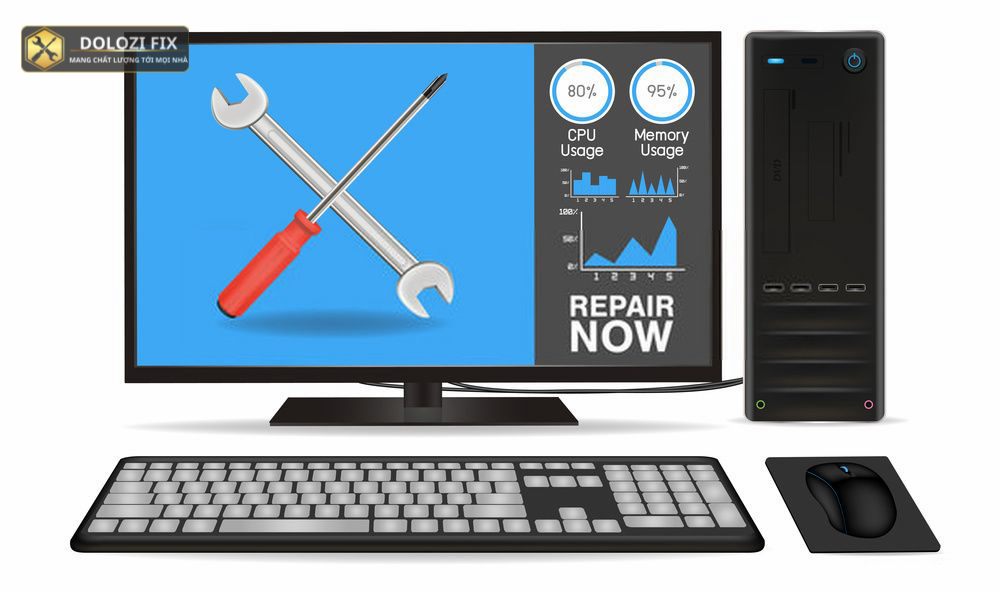
Câu hỏi thường gặp
Lệnh slmgr dùng để làm gì?
Lệnh slmgr được sử dụng để quản lý bản quyền phần mềm, đặc biệt là bản quyền Windows, bao gồm kích hoạt, kiểm tra và quản lý key sản phẩm.
Cách kiểm tra thời hạn bản quyền?
Bạn có thể sử dụng lệnh slmgr /xpr để kiểm tra thời gian còn lại của bản quyền Windows.
Làm sao để kích hoạt Windows online?
Sử dụng lệnh slmgr /ato trong Command Prompt với quyền quản trị để kích hoạt Windows qua internet.
Thay đổi key sản phẩm như thế nào?
Dùng lệnh slmgr /ipk <key sản phẩm> để thay đổi key sản phẩm, thay thế <key sản phẩm> bằng key của bạn.
Xem thông tin giấy phép thế nào?
Bạn có thể sử dụng lệnh slmgr /dlv hoặc slmgr /dli để xem thông tin chi tiết về giấy phép.
Nếu bạn có bất kỳ khó khăn gì cần giúp đỡ, kỹ thuật của chúng tôi luôn sẵn sàng hỗ trợ, tư vấn, giải quyết vấn đề.
Thông tin liên hệ: Dlz Fix
Facebook : https://www.facebook.com/DLZfix247/
Hotline : 0931 842 684
Website : https://dlzfix.com/
Email : dlzfix247@gmail.com
Địa chỉ : Kỹ thuật đến Tận Nơi để sửa chữa.